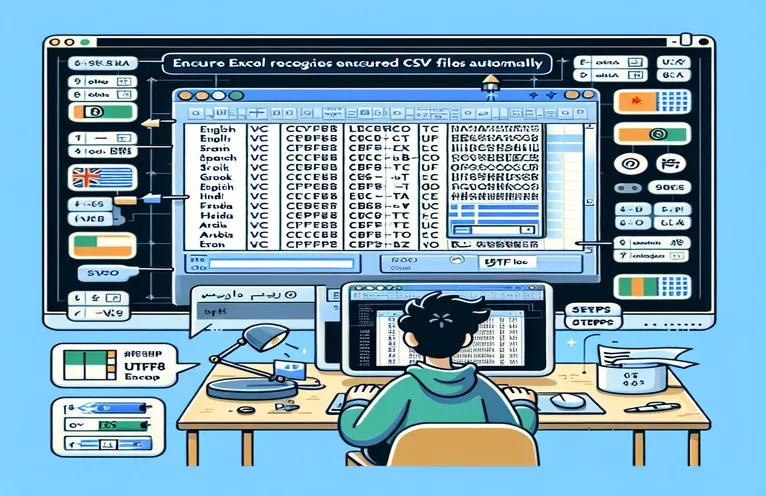了解 Excel 中的 UTF-8 兼容性
我正在开发一个应用程序的一部分,负责将一些数据导出到 CSV 文件中。由于其在各个级别上的多语言特性,该应用程序始终使用 UTF-8。但是,在 Excel 中打开此类 CSV 文件通常会导致字符显示不正确,例如变音符号、西里尔字母和希腊字母。这给确保正确呈现数据带来了挑战。
我尝试指定 UTF-8 BOM (EF BB BF),但 Excel 似乎忽略了这一点。目标是找到一种解决方案,使 Excel 能够正确识别和显示 UTF-8 编码的 CSV 文件,而无需用户手动干预。在本文中,我们将探讨与 Excel 行为类似的潜在解决方法和工具。
| 命令 | 描述 |
|---|---|
| pd.read_csv() | 使用指定的编码将 CSV 文件读入 DataFrame。 |
| df.to_excel() | 将 DataFrame 保存到 Excel 文件。 |
| .QueryTables.Add() | 将新的查询表添加到工作表以导入数据。 |
| .TextFilePlatform | 指定文本文件的平台(Windows 或 Mac)。 |
| .TextFileParseType | 指示如何解析文本文件,例如分隔。 |
| .TextFileCommaDelimiter | 将分隔符设置为逗号以解析文本文件。 |
| New-Object -ComObject | 创建 COM 对象的新实例,例如 Excel 应用程序。 |
| $csv = Import-Csv | 将 CSV 文件作为对象数组导入。 |
| $worksheet.Cells.Item() | 访问工作表中的特定单元格以写入数据。 |
在 Excel 中实现 UTF-8 CSV 识别
提供的脚本旨在自动执行确保 Excel 正确识别和导入 UTF-8 编码的 CSV 文件的过程。第一个脚本使用 Python 和 Pandas 库。关键命令包括 pd.read_csv(),它将使用 UTF-8 编码的 CSV 文件读取到 DataFrame 中,并且 df.to_excel(),它将 DataFrame 导出到 Excel 文件。此方法可确保在 Excel 中打开时准确保留数据(包括特殊字符)。通过利用 Python,我们可以以编程方式自动化此过程,使其适合需要处理多个文件或将此功能集成到更大工作流程中的应用程序。
第二个脚本利用 Excel 中的 VBA 来实现类似的结果。这里的关键命令是 .QueryTables.Add(),它创建一个新的查询表来导入 CSV 数据,以及各种 .TextFile* 配置如何解析文本文件的属性,确保正确处理分隔符和文本限定符。对于熟悉 Excel 宏并希望将此解决方案直接集成到其 Excel 环境中的用户来说,此方法非常有用。它提供了更加无缝的体验,但需要在 Excel 中进行一些设置。
简化 CSV 导入流程
第三个脚本利用 PowerShell,这是一种强大的脚本语言,通常用于 Windows 上的自动化。该脚本首先导入 CSV 文件 $csv = Import-Csv,它将 CSV 文件读取到对象数组中。然后它创建一个新的 Excel 应用程序实例 New-Object -ComObject Excel.Application 并将数据逐个单元格写入工作表中 $worksheet.Cells.Item()。最后,该脚本保存 Excel 文件。此方法对于需要跨多个系统或环境自动执行任务而无需手动打开 Excel 的系统管理员和高级用户特别有用。
每个脚本都提供了不同的方法来解决将 UTF-8 CSV 文件导入 Excel 而不丢失字符完整性的问题。它们迎合不同的用户偏好和技术环境,确保提供一套多功能的解决方案来满足各种需求。通过理解和利用这些脚本,用户可以在Excel中高效处理多语言数据,确保数据的准确表示和可用性。
在 Excel 中自动识别 UTF-8 CSV
使用 Pandas 的 Python 脚本
import pandas as pdimport os# Read the CSV file with UTF-8 encodingdf = pd.read_csv('data.csv', encoding='utf-8')# Save the DataFrame to an Excel file with UTF-8 encodingoutput_path = 'data.xlsx'df.to_excel(output_path, index=False)# Check if file existsif os.path.exists(output_path):print(f'File saved successfully: {output_path}')
在 Excel 中高效处理 UTF-8 CSV 文件
Excel 的 VBA 宏
Sub ImportCSV()Dim ws As WorksheetDim filePath As StringfilePath = "C:\path\to\your\file.csv"Set ws = ThisWorkbook.Sheets("Sheet1")With ws.QueryTables.Add(Connection:="TEXT;" & filePath, Destination:=ws.Range("A1")).TextFilePlatform = xlWindows.TextFileStartRow = 1.TextFileParseType = xlDelimited.TextFileTextQualifier = xlTextQualifierDoubleQuote.TextFileConsecutiveDelimiter = False.TextFileTabDelimiter = False.TextFileSemicolonDelimiter = False.TextFileCommaDelimiter = True.TextFileColumnDataTypes = Array(1).TextFileTrailingMinusNumbers = True.Refresh BackgroundQuery:=FalseEnd WithEnd Sub
简化 CSV 导入 Excel 的过程
PowerShell脚本
$csvPath = "C:\path\to\your\file.csv"$excelPath = "C:\path\to\your\file.xlsx"# Load the CSV file$csv = Import-Csv -Path $csvPath -Delimiter ','# Create a new Excel Application$excel = New-Object -ComObject Excel.Application$excel.Visible = $true$workbook = $excel.Workbooks.Add()$worksheet = $workbook.Worksheets.Item(1)# Write CSV data to Excel$row = 1$csv | ForEach-Object {$col = 1$_.PSObject.Properties | ForEach-Object {$worksheet.Cells.Item($row, $col) = $_.Value$col++}$row++}# Save the Excel file$workbook.SaveAs($excelPath)$workbook.Close()$excel.Quit()
探索在 Excel 中处理 UTF-8 CSV 文件的替代方法
除了使用脚本和宏来处理 UTF-8 编码的 CSV 文件之外,另一种有效的方法是利用专门设计用于增强 Excel 对不同编码的处理的第三方工具或加载项。其中一种工具是“Excel CSV Importer”,它可以以多种形式作为插件或独立应用程序找到。这些工具通常附带用于指定编码、分隔符和其他导入设置的高级选项,使最终用户的过程更加直观。此外,这些工具可以提供图形用户界面(GUI)来设置这些参数,从而显着简化导入过程。
另一种方法涉及使用在线转换器或基于 Web 的应用程序,将 UTF-8 CSV 文件转换为 Excel 兼容格式。这些服务允许用户上传 CSV 文件,指定所需的编码,并以 Excel 可以更优雅地处理的格式下载转换后的文件。对于可能不具备编写或运行脚本的技术技能但仍需要可靠的方法来导入数据而不丢失信息的用户来说,此方法特别有用。这些工具通常支持批处理,使其能够高效地同时处理多个文件。
在 Excel 中处理 UTF-8 CSV 文件的常见问题和解决方案
- 在 Excel 中导入 CSV 文件时如何手动指定 UTF-8 编码?
- 您可以使用 Excel 中的“导入文本文件”向导,您可以在其中指定文件的编码。选择“分隔”并将编码设置为 UTF-8。
- 为什么 Excel 不能自动识别 UTF-8 编码?
- Excel 的默认行为是使用系统的区域设置进行编码,该设置可能不是 UTF-8。这就是为什么它经常误解特殊字符。
- 我可以为 Excel 中的所有 CSV 导入设置默认编码吗?
- 没有直接的方法来为所有导入设置默认编码,但使用 VBA 宏或第三方工具可以针对特定文件自动执行此过程。
- 使用 Python 处理 CSV 导入有什么好处?
- Python,带有类似的库 Pandas,提供强大的数据操作工具,可以通过正确的编码自动将 CSV 转换为 Excel,节省时间和精力。
- 使用 VBA 宏如何帮助导入 CSV 文件?
- VBA 宏可以自动执行导入过程,允许您以编程方式设置正确的编码和分隔符,确保结果一致。
- 有没有可以将 UTF-8 CSV 转换为 Excel 格式的在线工具?
- 是的,有多种在线工具允许您上传 CSV 文件、指定编码并以 Excel 兼容格式下载它们,例如 convertcsv.com。
- 在 Excel 中导入 UTF-8 CSV 文件时有哪些常见问题?
- 常见问题包括字符显示不正确、数据未对齐以及特殊字符丢失,这些问题通常是由于编码设置不正确造成的。
- PowerShell 可以用于处理 Excel 中的 CSV 导入吗?
- 是的,PowerShell 可用于自动执行导入过程、读取 CSV 文件,并使用以下命令以正确的编码将其写入 Excel 中: Import-Csv 和 New-Object -ComObject Excel.Application。
结束 Excel 中 UTF-8 CSV 文件的挑战
由于 Excel 的默认编码设置,确保 Excel 正确识别 UTF-8 编码的 CSV 文件可能是一项复杂的任务。但是,通过使用带有 Pandas 的 Python 脚本、VBA 宏和 PowerShell 脚本等工具,可以自动化导入过程并保持数据的完整性。这些方法为处理多语言数据提供了可靠的解决方案,确保特殊字符和不同字母在 Excel 中正确显示。